任务管理器打不开,简单说一下,任务管理器展示出当前运行程序、性能情况、cpu利用率等等很多信息,可以用于日常电脑一些性能初步的监测,它是电脑当中一个重要的程序。任务管理器打不开,很多网友都经历过,任务管理器打不开解决方法是什么,就让小编告诉你任务管理器打不开的什么原因。
任务管理器打不开解决方法:
1、打开电脑,点击左下角”开始“,选择运行,打开运行对话框后输入"regedit“如下图:
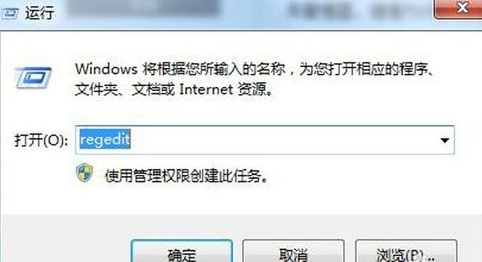
2、在打开的”注册表编辑器“对话框中,依次打开这些文件HKEY_CURRENT_USER\Software\Microsoft\Windows\CurrentVersion\Policies如下图:
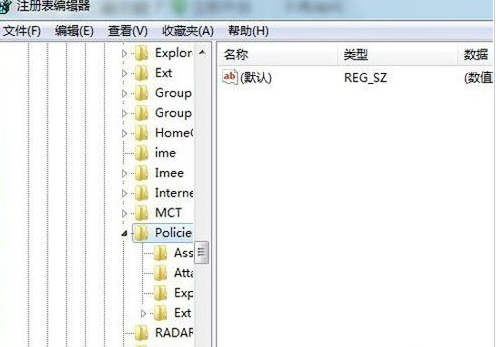
3、在Policies分支下,右击“新建”——“项”或是点击右面空白处新建“项”,命名为“System”,如下图:
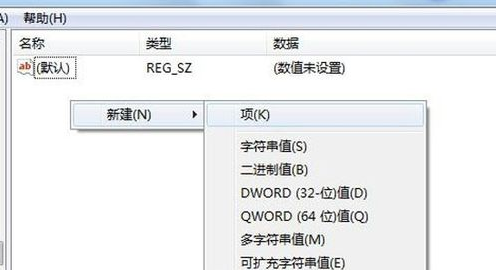
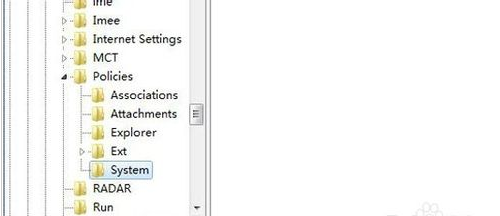
4、选中“System”项后,右击右边空白处,“新建”——“字串符值”或者“DWORD值。
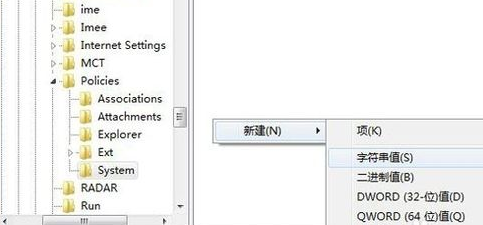
5、将新建的字符数串值命名为“DisableTaskMgr”,并右击“修改“,设置其数值数据,其中1表示禁止任务管理器,键值无数值是不禁止。
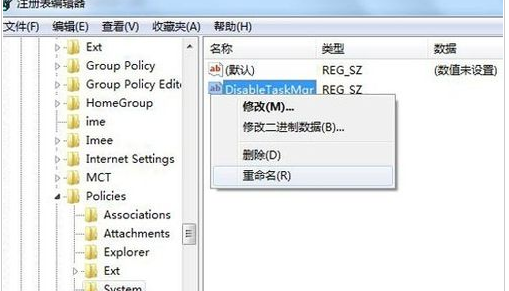
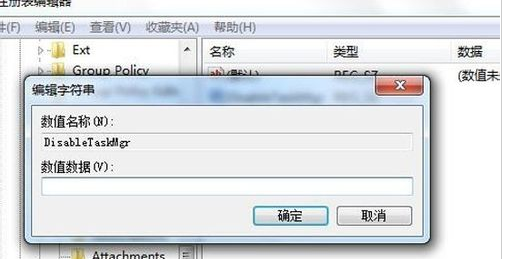
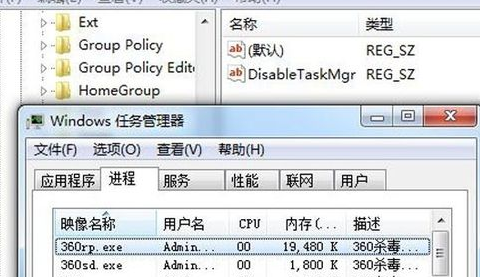
调出组策略
1、打开电脑,点击左下角”开始“,选择运行,打开运行对话框后输“gpedit.msc”,调出本地组策略编辑器:
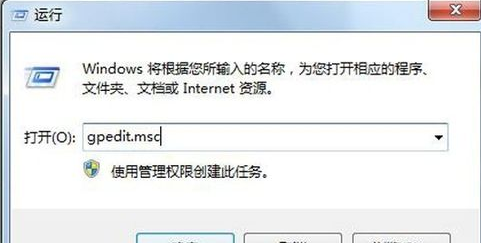
2、在打开的”本地组策略编辑器“中依次打开,本地计算机策略/用户配置/管理模板/系统/Ctrl+Alt+Del 选项,如下图:
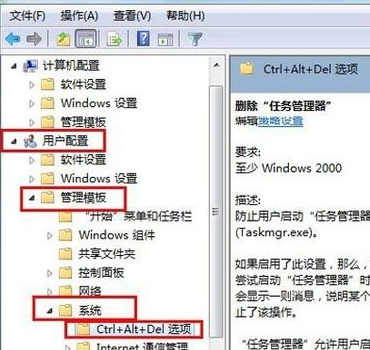
3、在打开的右边界面中,鼠标双击”删除任务管理器“,如下图:
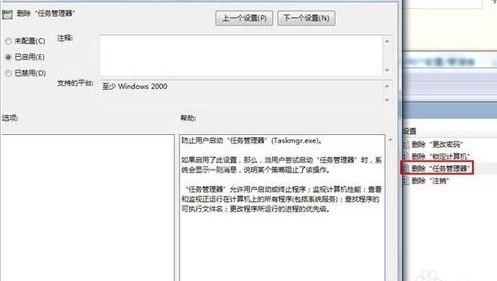
4、在打开的删除”任务管理器“界面中,选中”未配置“或是”已禁用“,点击确定或是应用!
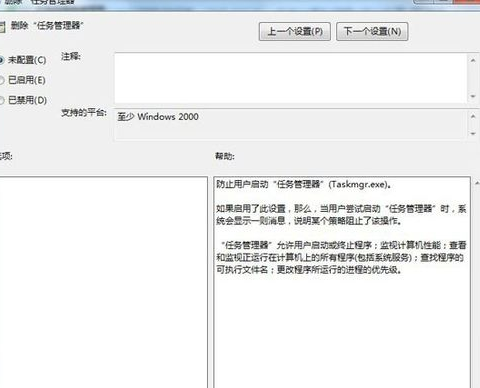
其中选择”已启用“则会防止用户启动“任务管理器”(Taskmgr.exe)。
这以上两种方法就是任务管理器打不开解决方法,别再网上拼命找任务管理器打不开解决方法了,任务管理器打不开就用小编教你的方法,谢谢大家的查阅。
相关文章:
电脑无法正常关机怎么办
windows远程传输需要怎样设置
技术宅教你U盘怎么安装w764位系统
简单说明WIN7如何设置禁止安装软件
Copyright ©2018-2023 www.958358.com 粤ICP备19111771号-7 增值电信业务经营许可证 粤B2-20231006